大致上的安裝功能都完成後,
我們接下來要做桌面捷徑的部分。
我們先選擇要使用的Icon加入至專案,
額外創一個資料夾放進這邊,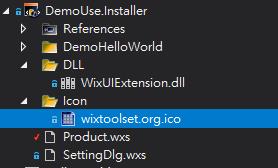
然後在Product.wxs 的 Product 裡面加入
<Icon Id="WixToolsetIcon" SourceFile="Icon\wixtoolset.org.ico" />
以及增加桌面捷徑的語法。
<Directory Id="DesktopFolder" Name="Desktop" >
<Component Id="DesktopFolderShortcut" Guid="{1266FD2F-3EE5-4C8D-BFC2-AD99AE8B8E0C}">
<Shortcut Id="DesktopShortcut" Directory="DesktopFolder" Name="HelloWorldExe" Target="[INSTALLFOLDER]HelloWorld.exe" WorkingDirectory="INSTALLFOLDER" Icon="WixToolsetIcon">
</Shortcut>
<RegistryValue Root="HKCU" Key="Software\Microsoft\HelloWorld" Name="installed" Type="integer" Value="1" KeyPath="yes"/>
</Component>
</Directory>
Shortcut的Name 指的是桌面顯示的捷徑名稱
設定好後,就Try !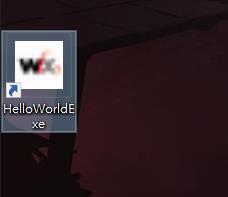
但是我們是網頁系統,所以我們要開個網頁捷徑給別人使用,
我們加入新的Dll WixUtilExtension.dll
一樣從官方安裝的檔案內C:\Program Files (x86)\WiX Toolset v3.14\bin
加入DemoUse.Installer 專案的參考
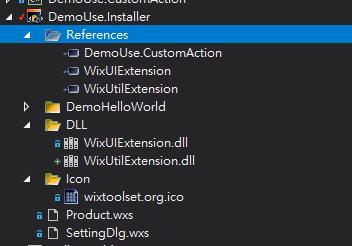
然後我們在Product.wxs 上面加入
xmlns:util="http://schemas.microsoft.com/wix/UtilExtension"
就像圖片一樣,引用他們的Dll ↓↓↓
網頁的Icon引用方式需要在已安裝的資料夾內,故我們將Icon也加入打包檔內,
<Component Id="cmp0664ED639015C443993CB8969BD6448E" Directory="INSTALLFOLDER" Guid="{118A8D16-32ED-4846-910E-D188686C8654}">
<File Id="filA5D6E0AECC10963EACFBDD58A3762307" KeyPath="yes" DiskId="1" Vital="yes" Source="Icon\wixtoolset.org.ico"/>
</Component>
看你要放在哪邊!!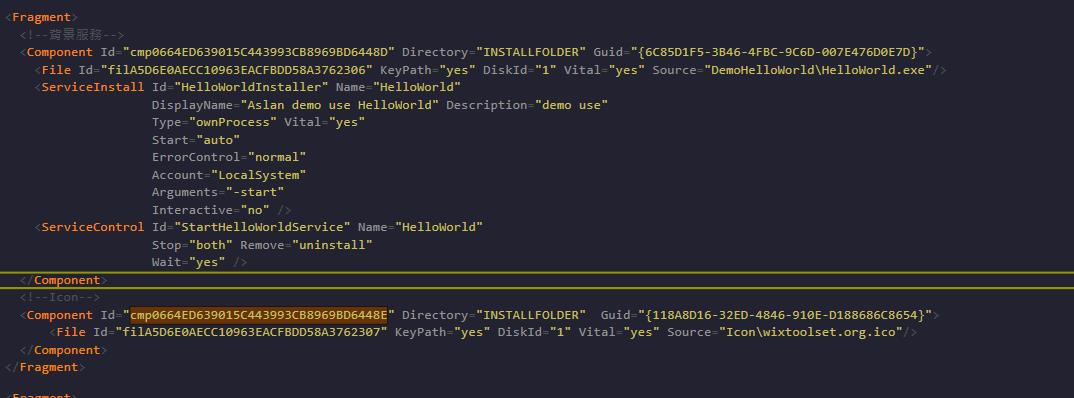
最後我們在剛剛的Component內加入
<util:InternetShortcut Id="OnlineDocumentationShortcut"
Name="WixToolsetHtml"
Target="http://[SYSTEMIP]:[WEBPORT]/index.html"
IconFile="[INSTALLFOLDER]\wixtoolset.org.ico"/>
ex: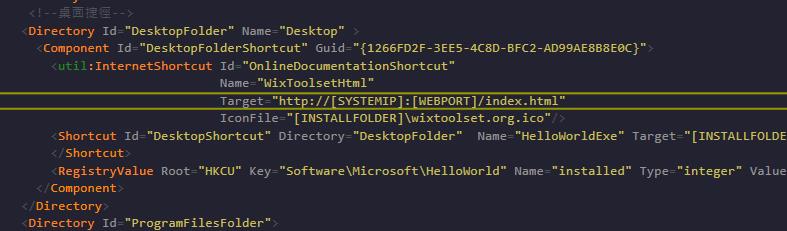
http://[SYSTEMIP]:[WEBPORT]/index.html
SYSTEMIP、WEBPORT這個是之前我們自訂動作的兩個欄位,直接使用就可以了!
執行後就會產生兩個路徑拉!
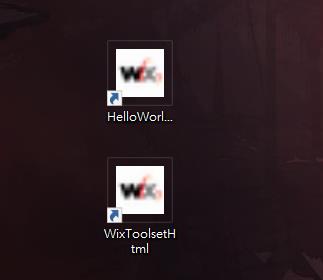
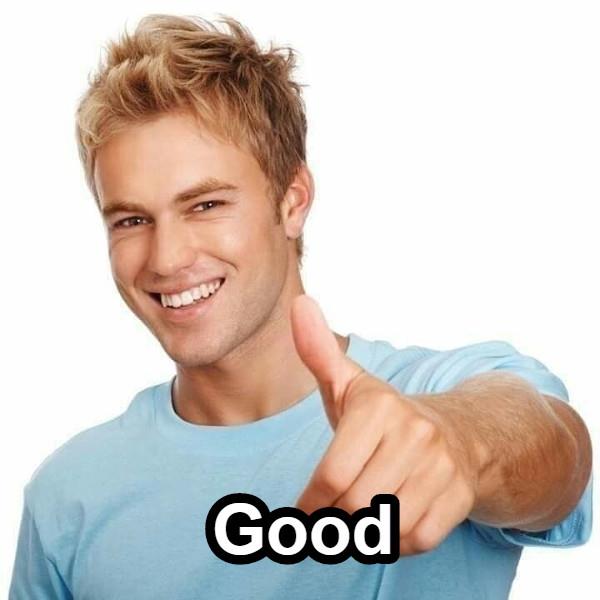
雖然兩個都是捷徑,
但建立過程是不一樣的...Orz
好險有Google!
常言道我們都是Google工程師 XD
不然大概卡半天也解不出來,哈哈!
Day13程式碼
https://github.com/Aslan7826/defaultMVC/commits/Day13
